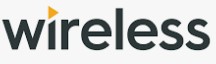WiFi-Repeater
Manuel de l’utilisateur
Guide d’installation rapide (Q.1.G.)
REV.32.1
Code source ouvert
Ce produit comprend des codes logiciels développés par des tiers. Ces codes logiciels sont soumis à la licence publique générale GNU (GPL), version 2, juin 1991, ou à la licence publique générale GNU (LGPL), version 2.1, février 1999. Vous pouvez les copier, les distribuer et/ou les modifier conformément aux termes et conditions de la GPL ou de la LGPL.
Le code source devrait être complet. Si vous pensez que nous devons fournir des fichiers de code source supplémentaires sous licence publique générale GNU (GPL), veuillez nous contacter. Nous nous engageons à respecter les exigences de la licence publique générale GNU (GPI). Nous vous invitons à prendre contact avec notre bureau local pour obtenir les logiciels et licences correspondants. Veuillez nous communiquer vos coordonnées et le code du produit. Nous vous enverrons gratuitement un CD contenant le logiciel et la licence.
Veuillez consulter le site Web de la GNU GPL pour de plus amples informations. http://ww.gnu.org/licens/licenses.en.html.
Introduction :
Le répéteur WiFi est un dispositif de connexion à un réseau câblé/sans fil conçu spécifiquement pour les besoins en réseau des petites entreprises, des bureaux et des bureaux à domicile. Il permet d’étendre un réseau sans fil en utilisant plusieurs points d’accès sans avoir besoin d’un réseau câblé pour les relier. Il fonctionne également avec d’autres produits sans fil à protocole 11b/g et lln.
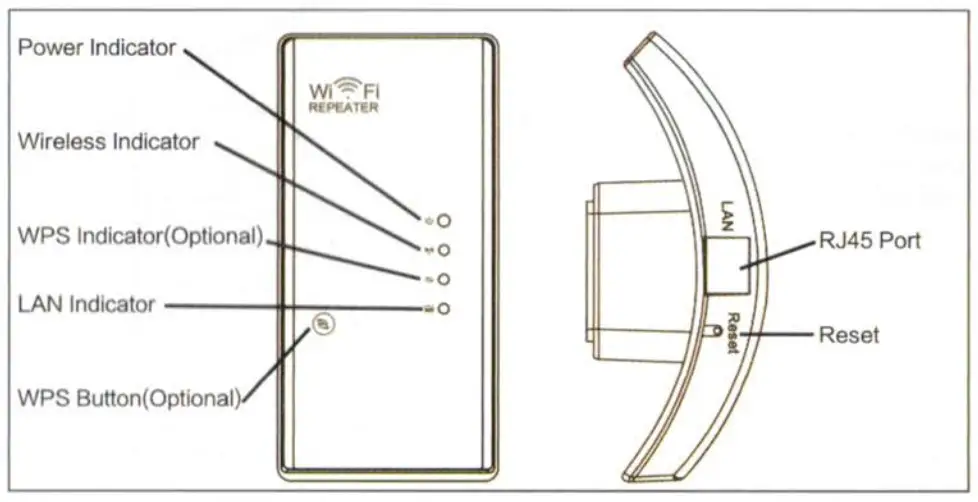
NOTE Si vous avez besoin de réinitialiser le répéteur Wi-Fi, vous devez appuyer sur le bouton de réinitialisation à l’intérieur du petit trou et le maintenir enfoncé pendant’ secondes.
Contenu de l’emballage
Avant de commencer à utiliser ce routeur, vérifiez qu’il ne manque rien dans l’emballage et contactez votre revendeur pour réclamer les articles manquants :
1 x Répéteur sans fil-N
1 x câble réseau RJ-45
1 x Guide d’installation rapide
Pour commencer
Mise en place d’un réseau d’infrastructure sans fil
Pour une configuration sans fil typique à la maison (comme illustré ci-dessous), veuillez procéder à la tonte :
Mode répéteur sans fil
Vous aurez besoin d’un accès Internet à un AP/routeur WiFi
Mode AP sans fil
Vous aurez besoin d’un accès Internet par routeur à large bande
Reliez le WiFi-Repeater à votre Routeur/Swtch à l’aide d’un câble RJ-45.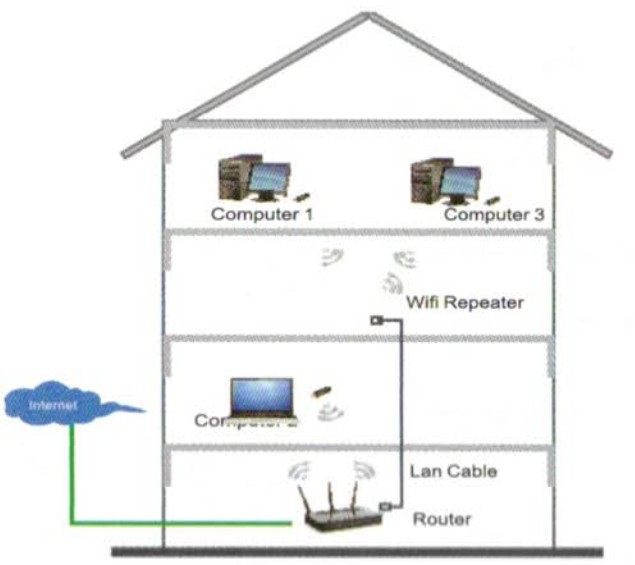
Comment configurer le répéteur WI-FI
Vous pouvez configurer le répéteur Wi-Fi en le connectant à votre ordinateur/portable à l’aide d’un câble RJ45 fourni ou sans fil.
A. Configurez le répéteur Wi-Fi sans fil.
Al. Branchez le répéteur Wi-Fi sur une prise murale.
A2. Cliquez sur l’icône du réseau ( ![]() ) en bas à droite de votre bureau. Vous y trouverez le signal du répéteur WI-Fl. Cliquez sur « Connect » et restez appuyé sur le mur pendant quelques secondes.
) en bas à droite de votre bureau. Vous y trouverez le signal du répéteur WI-Fl. Cliquez sur « Connect » et restez appuyé sur le mur pendant quelques secondes.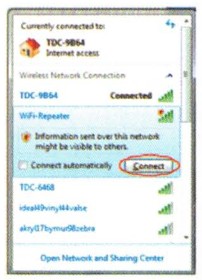 A3. Ouvrez un navigateur web et tapez https://192.168.10.1 dans la boîte d’adresse du navigateur. Ce numéro est l’adresse IP détaillée de cet appareil.
A3. Ouvrez un navigateur web et tapez https://192.168.10.1 dans la boîte d’adresse du navigateur. Ce numéro est l’adresse IP détaillée de cet appareil.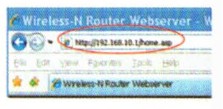 Note : Veuillez vérifier si le WiFi-Repeater est conforme aux paramètres d’usine par défaut lorsque vous ne pouvez pas télécharger. http://192.168.10.1. Si vous n’êtes toujours pas sûr des raisons, vous pouvez réinitialiser le WiFi-Repeater, il suffit d’appuyer sur le bouton de réinitialisation pendant 10 secondes, puis d’essayer à nouveau.
Note : Veuillez vérifier si le WiFi-Repeater est conforme aux paramètres d’usine par défaut lorsque vous ne pouvez pas télécharger. http://192.168.10.1. Si vous n’êtes toujours pas sûr des raisons, vous pouvez réinitialiser le WiFi-Repeater, il suffit d’appuyer sur le bouton de réinitialisation pendant 10 secondes, puis d’essayer à nouveau.
A4. L’écran de connexion telow apparaît. Saisissez le « nom d’utilisateur » et le « mot de passe », puis cliquez sur « ou » pour ouvrir la session. Le nom d’utilisateur par défaut est « admin » et le mot de passe est « sadmIn ».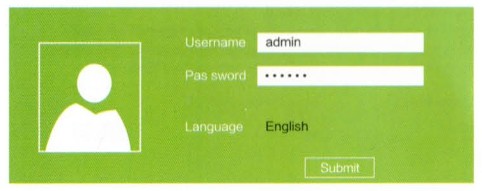 A5. Après vous être connecté, vous verrez la page web ci-dessous : Cliquez sur « Repeater » pour continuer.
A5. Après vous être connecté, vous verrez la page web ci-dessous : Cliquez sur « Repeater » pour continuer.
Répéteur Wifi Wireless-N
A6.Sélectionnez votre SSID sans fil pour continuer.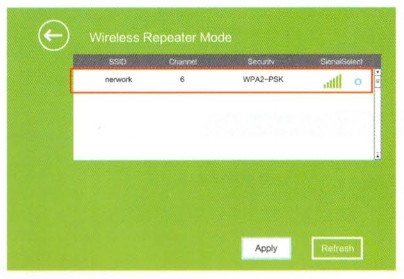 A7. Lorsque vous voyez ci-dessous, ne changez aucun paramètre mais insérez seulement la clé de votir le réseau.
A7. Lorsque vous voyez ci-dessous, ne changez aucun paramètre mais insérez seulement la clé de votir le réseau.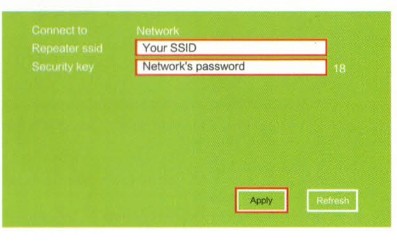
Cliquez sur le bouton ‘Apply’, le Repeater va redémarrer. Attendez quelques secondes, votre répéteur Wi-Fi est prêt à l’emploi.
- Le SSID sans fil et la clé de sécurité par défaut du répéteur Wi-Fi sont les mêmes que ceux de votre AP/routeur.
B. Configurez le répéteur Wi-Fi avec le câble RJ45.
- Branchez le répéteur Wi-Fi sur une prise murale. Connectez votre ordinateur 1 portable au répéteur Wi-Fi à l’aide du câble RJ45 fourni.
- Suivez les étapes A3 à A7 pour configurer votre répéteur Wi-Fi.
C. Configurez le mode AP sans fil.
- Branchez le répéteur Wi-Fi sur une prise murale.
- Suivez les étapes A2 à A4.
- Cliquez sur « AP to continue ».

- Le massage suivant s’affichera sur votre navigateur web :

| SSID | le « SSID » de votre réseau sans fil. |
| Canal | Auto (recommander) |
| Faute de frappe sur la sécurité | Configurez la sécurité et le cryptage sans fil pour empêcher tout accès et toute surveillance non autorisés. Prend en charge les méthodes de cryptage WEP, WPA, WPA2, WPAWPA2 64/128 bits. |
| Clé de sécurité | le « mot de passe » de votre réseau sans fil. |
Cliquez sur le bouton ‘Apply’, le Repealer va redémarrer. Après quelques secondes, votre répéteur Wi-Fi est prêt à l’emploi.
Comment connecter votre ordinateur/portable avec le répéteur Wi-Fi
Ajout d’un ordinateur sans fil au répéteur WIFI
- Connectez-vous à l’ordinateur.
- Ouvrez Connexion à un réseau en cliquant avec le bouton droit de la souris sur l’icône du réseau (
 ) dans la zone de notification.
) dans la zone de notification. - Choisissez le réseau sans fil dans la liste qui s’affiche, puis cliquez sur Connecter.
- Saisissez la clé de sécurité du réseau ou la phrase de passe si cela vous est demandé, puis cliquez sur OK. Un message de confirmation s’affiche lorsque vous êtes connecté au réseau.
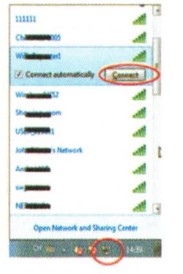
- Pour confirmer que vous avez ajouté l’ordinateur, procédez comme suit : Ouvrez Réseau en cliquant sur le bouton Démarrer
 , puis cliquez sur Panneau de configuration. Dans la boîte de recherche, tapez réseau, puis, sous Centre de réseau et de partage, cliquez sur Afficher les ordinateurs et périphériques du réseau. Vous devriez voir des icônes
, puis cliquez sur Panneau de configuration. Dans la boîte de recherche, tapez réseau, puis, sous Centre de réseau et de partage, cliquez sur Afficher les ordinateurs et périphériques du réseau. Vous devriez voir des icônes  pour l’ordinateur que vous avez ajouté et pour les autres ordinateurs et appareils qui font partie du réseau.
pour l’ordinateur que vous avez ajouté et pour les autres ordinateurs et appareils qui font partie du réseau.
Note : Si vous ne voyez pas d’icônes dill dans le dossier Réseau, il se peut que la découverte du réseau et le partage de fichiers soient désactivés.
dill dans le dossier Réseau, il se peut que la découverte du réseau et le partage de fichiers soient désactivés.
Ajout d’un ordinateur sans fil au répéteur WIFI avec le bouton WPS
- Connectez-vous à l’ordinateur.
- Appuyez directement sur le bouton WPS du répéteur VViFi pendant 2,3 secondes.
- Appuyez directement sur le bouton WPS de l’adaptateur sans fil pendant 2 à 3 secondes. Cliquez sur Finish pour terminer la configuration WPS. (Veuillez consulter le manuel de votre adaptateur sans fil pour la configuration WPS)
- Vous devriez voir des icônes
 pour l’ordinateur que vous avez ajouté et pour les autres ordinateurs et appareils qui font partie du réseau.
pour l’ordinateur que vous avez ajouté et pour les autres ordinateurs et appareils qui font partie du réseau.
Ajout d’un ordinateur câblé (Ethernet) au répéteur WIFI
- Branchez le répéteur Wi-Fi sur une prise murale. Connectez votre ordinateur portable au répéteur Wi-Fi à l’aide du câble RJ45 fourni.
- Pour confirmer que vous avez ajouté l’ordinateur, procédez comme suit : Ouvrez le réseau en cliquant sur le bouton Démarrer
 , puis cliquez sur Panneau de configuration. Dans la boîte de recherche, tapez réseau, puis, sous Centre de réseau et de partage, cliquez sur Afficher les ordinateurs et périphériques du réseau. Vous devriez voir des icônes
, puis cliquez sur Panneau de configuration. Dans la boîte de recherche, tapez réseau, puis, sous Centre de réseau et de partage, cliquez sur Afficher les ordinateurs et périphériques du réseau. Vous devriez voir des icônes  pour l’ordinateur que vous avez ajouté et pour les autres ordinateurs et appareils qui font partie du réseau.
pour l’ordinateur que vous avez ajouté et pour les autres ordinateurs et appareils qui font partie du réseau.
Pour plus d’informations :
https://windows. microsoft. conven-US/windows 7/Add-a-device-onr-computer-to-a-network
https://windows.microsof.com/en-US/windowsvVetting-up-a–vireiess-network
https://windows.microsoft.com/en~US/windows-vista/settirg-up-a-wireless-network
Comment configurer votre ordinateur/portable avec l’adresse IP du réseau
- Connectez-vous à l’ordinateur.
- Cliquez sur le bouton « Démarrer » (situé en bas à gauche de votre écran), puis cliquez sur « Panneau de configuration ». Cliquez sur « Afficher l’état et les tâches du réseau », puis sur « Gérer les connexions réseau ». Cliquez avec le bouton droit de la souris sur « Réseau local », puis sélectionnez « Propriétés ». Lorsque la fenêtre « Propriétés de la connexion au réseau local » apparaît, sélectionnez « Protocole Internet Version 4 (TCPIIPv4) », puis cliquez sur « Propriétés ».
- Définition manuelle de l’adresse IP : Tapez l’adresse IP 102.168.10.x (x est compris entre 2 et 254) et le masque de sous-réseau 255.255.255.0. Saisissez l’adresse IP du réseau local du routeur (l’adresse IP par défaut est 192.168.10.1) dans le champ Passerelle par défaut.

Configuration via le navigateur Web
Configuration de la base sans fil – Mode AP
En mode AP et en cliquant sur « Wireless -> ; Basic Settings » dans l’interface de gestion Web, le message suivant s’affiche dans votre navigateur Web :
Vous pouvez configurer le nombre minimum de paramètres sans fil pour la communication, tels que le nom du réseau (SSID) et le canal. Le point d’accès peut être configuré simplement avec seulement les éléments de réglage minimum.
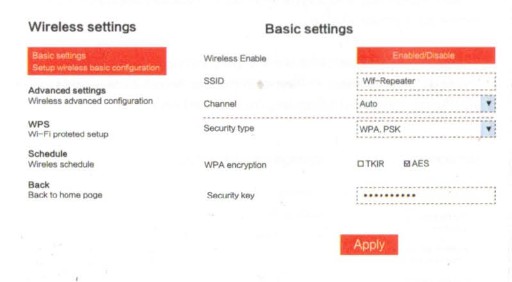
| Activation sans fil | Activation/désactivation du sans fil |
| SSID | le « SSID » de votre réseau sans fil. |
| Canal | Auto (recommander) |
| Type de sécurité | Configure la sécurité et le cryptage sans fil pour empêcher les accès non autorisés et la surveillance. Prend en charge les méthodes de cryptage WEP, WPA, WPA2, WPAWPA2 64/128 bits. |
| Clé de sécurité | le « mot de passe » de votre réseau sans fil. |
Cliquez sur le bouton ‘Apply’, le répéteur WiFi redémarre.
Configuration de la base sans fil – Mode répéteur
En mode répéteur et en cliquant sur ‘Wireless-> ; Basic Settings’ situé sur l’interface de gestion web, le message suivant s’affichera sur votre navigateur web :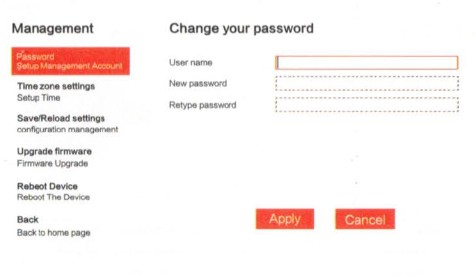
| Activation sans fil | Activation/désactivation du sans fil |
| Supprimer | Supprimer le profil de connexion du répéteur |
| Ssid du répéteur | l’aSSID » du réseau sans fil de votre répéteur. |
| Type de sécurité | Configurer le type de sécurité de la ssid du répéteur. |
| Clé de sécurité | le « mot de passe » du réseau sans fil de votre répéteur. |
Cliquez sur le bouton ‘Apply’, le répéteur WiFi redémarre.
Mot de passe de gestion des changements
Le mot de passe par défaut du routeur sans fil est eadmin% et il est affiché à l’invite de connexion lorsque l’on accède au routeur à partir d’un navigateur Web.
Le fait de ne pas modifier le mot de passe par défaut présente un risque pour la sécurité, car tout le monde peut le voir.
C’est très important lorsque la fonction sans fil est activée.
changer de mot de passe, veuillez suivre les instructions suivantes :
Cliquez sur le menu « Gestion -> ; Mot de passe » dans l’interface de gestion web.
le message suivant s’affichera sur votre navigateur web :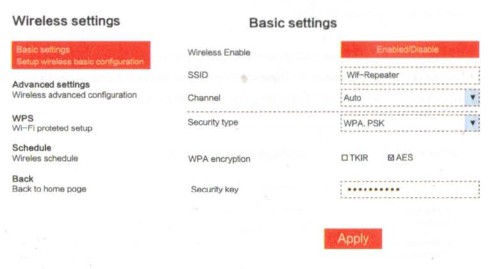
Si vous souhaitez conserver le mot de passe d’origine inchangé, cliquez sur « Annuler ».
Cliquez sur le bouton ‘Appliquer’, le répéteur WiFi se déconnecte.
Mise à jour du micrologiciel
Le logiciel système utilisé par ce routeur est appelé « micrologiciel ». Tout comme les applications de votre ordinateur, lorsque vous remplacez l’ancienne application par une nouvelle, votre ordinateur est doté de nouvelles fonctions. Vous pouvez également utiliser cette fonction de mise à jour du micrologiciel pour ajouter de nouvelles fonctions à votre routeur, voire pour corriger les bogues de ce routeur.
Cliquez sur « Management-> ; Upgrade Firmware » dans l’interface de gestion Web, puis le message suivant s’affichera dans votre navigateur Web :  Cliquez d’abord sur le bouton « Browse… » ou « Choose File » ; vous serez invité à fournir le nom du fichier de mise à jour du micrologiciel. Veuillez télécharger le dernier fichier de micrologiciel sur notre site Web et l’utiliser pour mettre à niveau votre routeur.
Cliquez d’abord sur le bouton « Browse… » ou « Choose File » ; vous serez invité à fournir le nom du fichier de mise à jour du micrologiciel. Veuillez télécharger le dernier fichier de micrologiciel sur notre site Web et l’utiliser pour mettre à niveau votre routeur.
Une fois le fichier de mise à niveau du micrologiciel sélectionné, cliquez sur le bouton « Upload » et le routeur démarrera automatiquement la procédure de mise à niveau du micrologiciel.
La procédure peut prendre plusieurs minutes, soyez patient.
NOTE : N’interrompez jamais la procédure de mise à niveau en fermant le navigateur web ou en déconnectant physiquement votre ordinateur du routeur. Si le micrologiciel que vous avez téléchargé est corrompu, la mise à niveau du micrologiciel échouera et vous devrez peut-être renvoyer ce routeur au revendeur pour lui demander de l’aide. (La garantie est annulée si vous avez interrompu la procédure de mise à jour).
Sauvegarde des paramètres d’usine et des paramètres par défaut, restauration
Vous pouvez sauvegarder tous les paramètres de ce routeur dans un fichier, ce qui vous permet de faire plusieurs copies de la configuration du routeur pour des raisons de sécurité.
Pour sauvegarder ou restaurer les paramètres du routeur, veuillez suivre les instructions suivantes :
Cliquez sur « Save/Reload setting » dans l’interface de gestion web, puis le message suivant s’affichera dans votre navigateur web.
| Sauvegarder les paramètres | Appuyez sur le bouton « Enregistrer… », vous pouvez l’enregistrer sous un autre nom de fichier pour différentes versions, et le conserver dans un endroit sûr. |
| Charger les paramètres | Appuyez sur « Parcourir… » pour sélectionner un fichier de configuration précédemment enregistré sur votre ordinateur, puis cliquez sur « Charger… ». Une fois la configuration téléchargée, la configuration du routeur sera remplacée par le fichier que vous venez de télécharger. |
| Réinitialiser les paramètres | Cliquez sur ce bouton « Charger les paramètres par défaut » pour supprimer tous les paramètres. |
Directive DEEE & ; Élimination des produits ![]() À la fin de sa durée de vie, ce produit ne doit pas être traité comme un déchet ménager ou général. Il doit être remis au point de collecte approprié pour le recyclage des équipements électriques et électroniques, ou renvoyé au fournisseur `pour être éliminé.
À la fin de sa durée de vie, ce produit ne doit pas être traité comme un déchet ménager ou général. Il doit être remis au point de collecte approprié pour le recyclage des équipements électriques et électroniques, ou renvoyé au fournisseur `pour être éliminé.
![]()